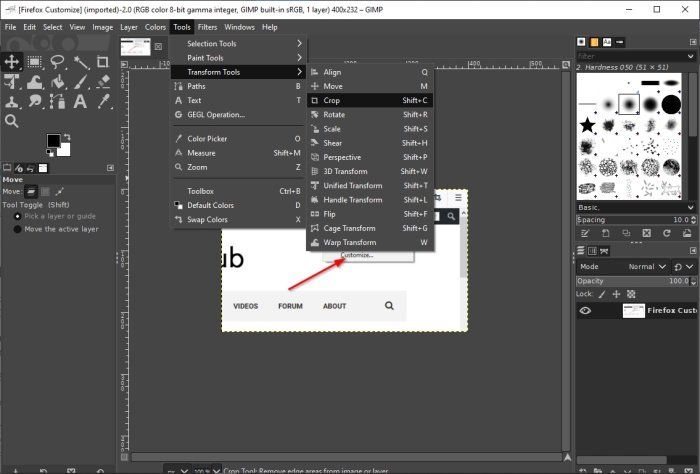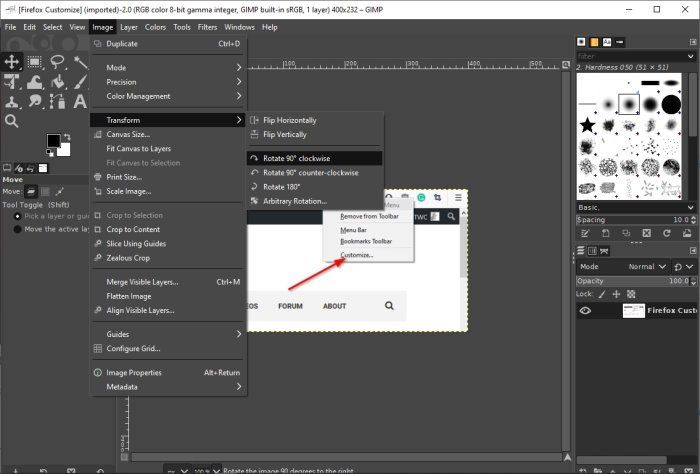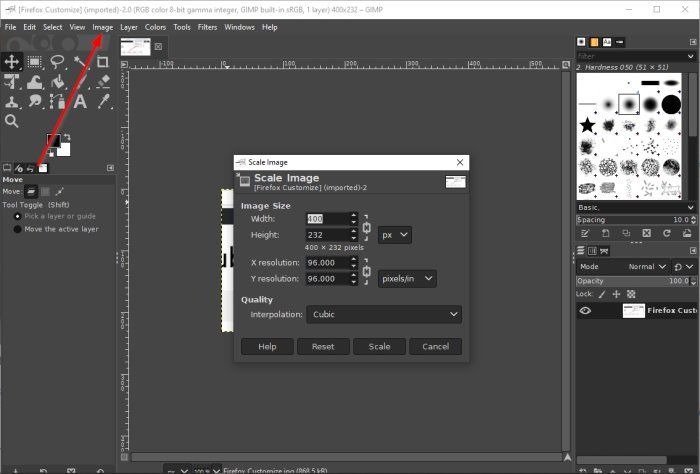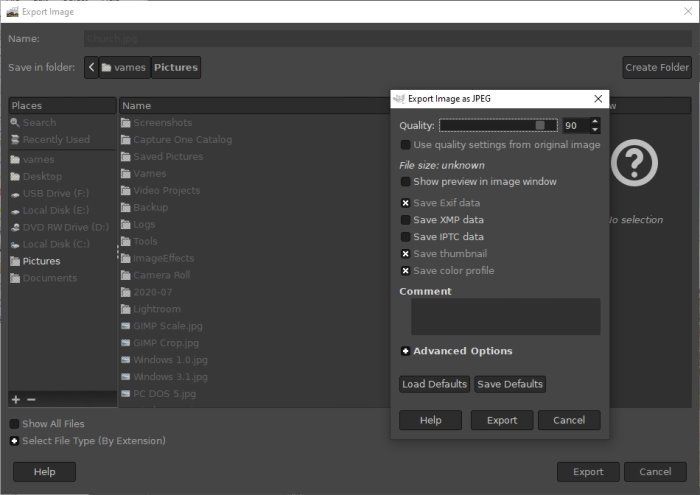C’est possible recadrer, faire pivoter et redimensionner une image dans GIMP. Si vous êtes nouveau dans le logiciel, cela peut sembler un peu compliqué. Cependant, GIMP est assez facile à utiliser et nous vous montrerons dans cet article comment le faire.
Recadrer, faire pivoter ou redimensionner une photo dans GIMP
Peu importe si vous souhaitez recadrer, faire pivoter ou redimensionner une image dans GIMP, c’est trop facile et le logiciel dispose de ces options de manière accessible. Voyons comment nous devons procéder dans chacune de ces situations pour y parvenir.
Comment recadrer une image dans GIMP
Nous pouvons avoir de nombreuses raisons pour recadrer une image. Heureusement, avec GIMP, c’est trop facile et tout ce que nous avons à faire est ce que nous allons discuter un peu ci-dessous.
La première chose que vous allez faire est d’ajouter la photo à la zone de travail, il va maintenant falloir cliquer sur l’outil “Recadrer” qui se trouve dans la palette d’outils. Nous pouvons également aller depuis Outils> Outils de transformation> Recadrer.
Lorsque nous faisons cela, le curseur de la souris changera, cela signifie que la fonction est activée. Maintenant, nous devrons maintenir le bouton gauche enfoncé et faire glisser la souris d’un côté à l’autre pour découper la zone souhaitée.
Comment faire pivoter ou retourner une photo dans GIMP
Faisons semblant de prendre une photo avec le téléphone, mais c’est à l’envers. Que pouvons-nous faire? Nous prenons simplement l’outil proposé par GIMP et le faisons pivoter. C’est quelque chose d’assez simple à réaliser.
Tout ce que nous avons à faire est d’ajouter l’image à l’espace de travail. Après cela, nous devrons cliquer sur Image> Transformer. Ici, nous pourrons sélectionner l’une des options disponibles pour pouvoir retourner ou faire pivoter la photo.
Comment changer la taille ou la dimension d’une image dans GIMP
Si vous voulez changer la dimension d’une photo, c’est quelque chose de trop facile que nous pouvons faire avec le programme. Il peut arriver que la photo soit trop grande pour ce que vous souhaitez utiliser, il est donc préférable de réduire sa taille aux dimensions appropriées.
Pour changer la dimension d’une photographie, il faut l’ajouter à la zone de travail. Après cela, nous devrons aller à Image> Échelle d’image. Une boîte de dialogue devrait apparaître avec des options de mise à l’échelle de l’image. Ici, nous pouvons choisir la largeur et la hauteur de la photo.
Après cela, nous cliquons simplement sur le bouton “Échelle” en bas et c’est tout.
Comment redimensionner un fichier JPEG
Nous pouvons réduire le poids d’un fichier JPEG pour faciliter son envoi sur Internet. La première chose à faire est de s’assurer qu’il est au format JPEG. Après cela, nous allons sélectionner Fichier> Exporter et ajouter le nom du fichier. Maintenant, nous cliquons sur le bouton “Exporter” en bas.
Ensuite, vous verrez une boîte de dialogue avec les options pour augmenter ou diminuer la qualité de l’image. Il convient de garder à l’esprit que la réduction de la taille du fichier peut entraîner une perte de qualité d’image. Alors ne le réduisez pas trop non plus.
Partage-le avec tes amis!